„iPad“ neįkraunamas? Štai tikrasis taisymas
Tai yra vienas iš problemiškiausių klausimų, kurį galiteturėti su „iPad“ ir dar vienas iš labiausiai paplitusių. Dėl tam tikrų priežasčių jūsų „iPad“ paprasčiausiai neįkrauna ir viskas, ką bandote, neveikia. Tokiu atveju, prieš bandant bet kokius sprendimus, dažnai verta išsiaiškinti, dėl ko aš sukėliau problemą. Tokiu būdu pasirinkdami sprendimą galite priimti geriausią sprendimą. Štai kodėl mes pradedame šį straipsnį su dažniausiai pasitaikančiomis priežastimis, kodėl jūsų „iPad“ nemokėjo.
Kodėl mano „iPad“ neįkrovė
„iPad“ programinės įrangos problema: Tai turbūt labiausiai paplitusi priežastis, bet ir labiausiai nenustatoma. Taip yra todėl, kad programinės įrangos problemą gali būti labai sunku diagnozuoti. Vis dėlto tai taip pat lengva ištaisyti, nes dažnai veikia kai kurie įprasti „iPad“ trikčių šalinimo sprendimai.
Įkrovimo prievadas: Taip pat visiškai įmanoma, kad jūsų „iPad“ įkrovimo prievadas gali būti sugadintas. Tokiu atveju reikalingas aparatinės įrangos sprendimas.
Žaibolaidis: „iPad“ taip pat gali nepavykti įkrauti, jei jūsų naudojamas žaibolaidis yra kažkokiu būdu pažeistas ar sugadintas. Tokiu atveju galite išbandyti kitą laidą.
Adapteris: Jei pažeistas adapteris, jūsų „iPad“ gali neveikti. Todėl būtina patikrinti naudojamą adapterį arba išbandyti naują.
Kaip pataisyti iPad neįkraunamą
Atsižvelgdami į aukščiau nurodytas galimas priežastis, pažvelkime į keletą galimų sprendimų, kuriuos galite išbandyti.
1. Patikrinkite viską
Kadangi įkrovimą gali sukelti aparatūragedimų, svarbu, kad pradėtumėte nuo visų aparatūros komponentų pažeidimų. Patikrinkite naudojamą žaibolaidį ir, jei įtariate, kad jis netinkamai veikia, pakeiskite jį. Taip pat galbūt norėsite patikrinti, ar uoste nėra nešvarumų ir dulkių, kurie galėtų neleisti „iPad“ tinkamai įkrauti. Taip pat apsvarstykite galimybę pakeisti adapterį, kad sužinotumėte, ar problema yra adapteris.
2. Išvalykite įkrovimo prievadą
Jei viskas veikia teisingai, bet jūs vis tieknepavyksta įkrauti „iPad“, galbūt norėsite ieškoti įkrovimo prievado, ar nėra dulkių ir šiukšlių, kurios gali trukdyti įkrovimui. Žaibolaidžio prievado yra 8 kaiščiai, atsakingi už jungtį įkrovimo proceso metu. Jei net vienas iš šių kaiščių yra nešvarus, kabelis gali nepavykti prisijungti, taip užkertant kelią įkrovimui.
Mes rekomenduojame naudoti nedidelį antistatinį įrankįšepečiu, kad išvalytumėte įkrovimo prievadą. Tai yra puiku, nes jie negamina elektros krūvio, kuris gali sugadinti „iPad“. Jei neturite antistatinio šepetėlio, gali veikti naujas dantų šepetėlis. Išvalę prievadą, pabandykite dar kartą įkrauti „iPad“.
3. Pakeiskite lizdus ir kabelius
Jei uosto valymas neveiks, gali reikėtipakeisti naudojamus lizdus ir kabelius. Kartais problema yra ne „iPad“ ar laidais, o jūsų naudojamu lizdu. Pasirinkite kitą lizdą savo namuose ir išsiaiškinkite, ar tai nėra problema. Taip pat turėtumėte apsvarstyti galimybę pakeisti naudojamus laidus.
4. Priverstinai paleiskite „iPad“ iš naujo
Jei visi aparatūros komponentai veikiateisingai, tada priežastis, kodėl jūsų „iPad“ neapkrauna, gali būti susijusi su programine įranga. Vienas iš geriausių sprendimų išbandyti, jei manote, kad tai gali būti programinės įrangos problema, yra jėgos paleidimas iš naujo. Štai kaip tai padaryti;
1 veiksmas: vienu metu paspauskite ir laikykite miego / budėjimo mygtukus ir namų mygtukus
2 veiksmas: atleiskite mygtukus, kai ekrane pasirodys „Apple“ logotipas

5. DFU režimo atkūrimas
Jei priverstinis paleidimas neveikia, galbūt norėsiteatkurti „iPad“ DFU režimu. DFU atkūrimas ištrins visus įrenginyje esančius duomenis ir atkurs juos gamykloje, tačiau taip pat išspręs bet kokią programinės įrangos problemą, dėl kurios „iPad“ gali būti neleidžiama įkrauti. Štai kaip „iPad“ įjungti į DFU režimą;
1 žingsnis: 10 sekundžių kartu palaikykite miego / budėjimo mygtuką ir namų mygtuką
2 veiksmas: atleiskite maitinimo mygtuką, tačiau laikykite nuspaudę namų mygtuką, dar 10 sekundžių
3 žingsnis: Jei atleidžiate pagrindinio mygtuko mygtuką ir ekranas yra visiškai juodas, įrenginys sėkmingai veikia DFU režimu.
6. Pataisykite „iPad“ neįkraunamą naudojant „ReiBoot“
Taikomos „iPad“ įkrovimo problemos ID, kurį sukeliaprograminės įrangos triktis ir aukščiau išvardyti metodai gali neveikti, jei ji yra gana sunki. Na, naudodamiesi https://www.tenorshare.com/products/reiboot.html, galite lengvai atkurti „iPad“ operacinę sistemą ir visiškai atsikratyti akumuliatoriaus įkrovimo klaidos. Atsisiųskite programą ir savo programinėje įrangoje nelikkite tik tada, jei norite pradėti:
1 veiksmas: paleiskite „ReiBoot“ savo kompiuteryje ir prijunkite „iPad“ prie kompiuterio. Programa turėtų gana lengvai aptikti įrenginį.
2 veiksmas: Pagrindinėje programos sąsajoje tiesiog spustelėkite „Remonto operacinė sistema“, tada spustelėkite „Pradėti taisymą“, kad patektumėte į programinės įrangos atsisiuntimo puslapį.

3 žingsnis: Programa automatiškai išskleidžia atitinkamą „iOS“ įrenginio programinę-aparatinę įrangą, tiesiog pasirinkite išsaugojimo kelią ir spustelėkite „Atsisiųsti“, kad išsaugotumėte programinę aparatinę įrangą kompiuteryje.
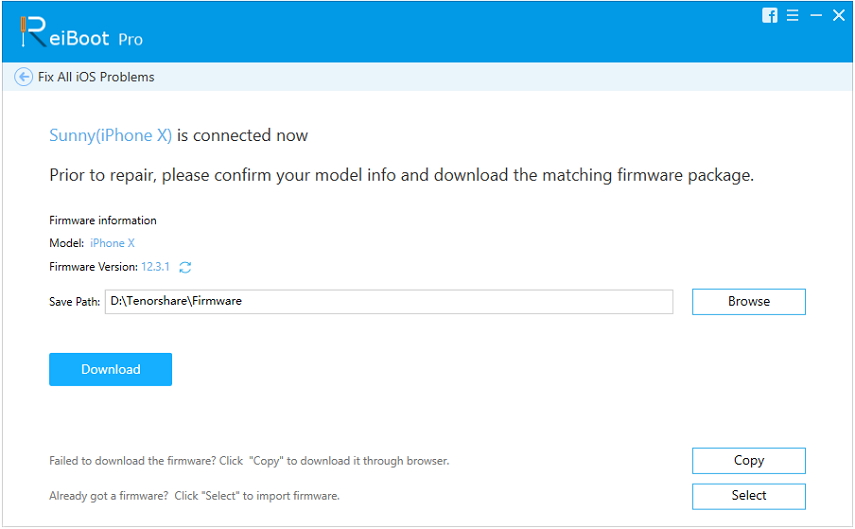
4 veiksmas: Sėkmingai atsisiuntus programinę-aparatinę įrangą, vienu mygtuko paspaudimu galite pataisyti operacinę sistemą. Visas šis procesas gali užtrukti, nenaudokite savo įrenginio proceso metu, kad išvengtumėte žalos.

7. Suremontuokite „iPad“
Jei viskas, ką bandote, neveikia, gali prireiktiapsvarstyti galimybę taisyti „iPad“. Mes rekomenduojame susitarti dėl susitikimo „Apple Store“ parduotuvėje, kur įrenginį galima lengvai pritvirtinti. Geriausia yra „Apple Store“, nes jie greičiausiai greičiau išsiaiškins, kokia yra problema, ir efektyviau ją išsprendžia. Verta atsiminti, kad „AppleCare +“ neišsprendžia skysčių pažeidimų. Jei jūsų „iPad“ skystis buvo pažeistas anksčiau nei kilo problemų apkraunant įrenginį, „Apple Store“ gali nepavykti ištaisyti įrenginio.
„iPad“ akumuliatoriaus priežiūros patarimai, kuriuos turėtumėte žinoti
Čia pateikiami tik keli patarimai, kaip tinkamai prižiūrėti „iPad“ bateriją ir išvengti problemų;
Kadangi jūsų akumuliatorius geriausiai veikia esant 62–72 laipsnių Farenheito temperatūrai, venkite akumuliatoriaus veikimo aukščiau.
Įkraukdami akumuliatorių, nuimkite „iPad“ dėklą, nes kai kuriais atvejais jis gali išlaikyti šilumą ir akumuliatorius gali perkaisti.
Atnaujinkite įrenginį į naujausią „iOS“ versiją, kad išvengtumėte klaidų, kurios gali sutrikdyti akumuliatoriaus efektyvumą.
Neišmeskite akumuliatoriaus. Nesijaudinkite dėl per didelio įkrovimo, nes įkroviklis atpažįsta, kai baterija pilna.
Prieš laikydami jį, išjunkite įrenginį, ypač jei ilgą laiką jį laikysite.
Kitą kartą jūsų „iPad“ nebus įkrautas, mūsųAukščiau pateikti sprendimai turėtų padėti nustatyti situaciją ir išeiti iš kitos pusės. Pasidalykite savo mintimis su mumis komentarų skiltyje žemiau. Mes mėgstame jus išgirsti!









